Dlaczego Bluetooth nie pracuje na laptopie lub za pośrednictwem adaptera na komputerze?
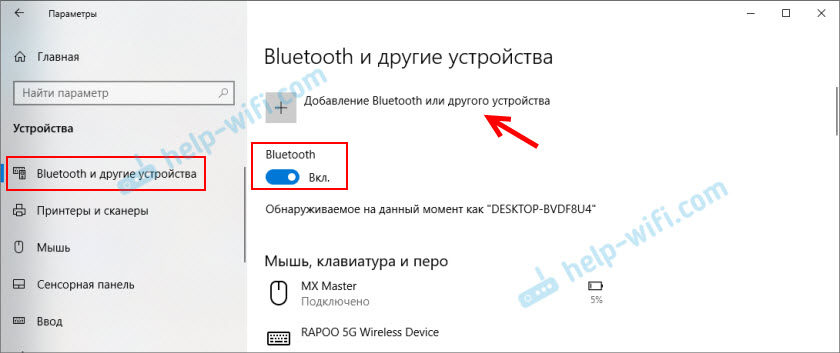
- 4221
- 401
- Wiara Kita
Dlaczego Bluetooth nie pracuje na laptopie lub za pośrednictwem adaptera na komputerze?
W tym artykule postaram się szczegółowo wyjaśnić i szczegółowo, co należy zrobić, gdy Bluetooth nie pracuje na komputerze stacjonarnym lub na laptopie. Instrukcja jest odpowiednia do rozwiązywania nietradzków w działaniu adaptera Blutuz na laptopach i komputerach z zainstalowanym systemem Windows 10, Windows 8 i Windows 7. Bardzo często ludzie zadają takie pytania, gdy nie można połączyć na przykład słuchawek Bluetooth, myszy, kolumny lub innych urządzeń. Ale faktem jest, że powód nie zawsze jest po stronie laptopa, adaptera, sterowników, okien itp. D. Mogą występować problemy z samym urządzeniem, których nie można podłączyć, i z jakiegoś powodu wyciągnięto wnioski, że przyczyną jest laptop. Teraz to wymyślymy.
Krótko mówiąc, jak działa Bluetooth na naszych komputerach. W przypadku laptopów istnieje moduł Bluetooth prawie zawsze budowany. To znaczy, że jest już w laptopie z fabryki. Jest to zawsze zapisane cechami modelu laptopa. Są wyjątki, ale bardzo rzadko. Jeśli mówimy o komputerze, to odwrotnie jest odwrotnie, dzieje się zbudowany -w Bluetooth, ale rzadko. Istnieją modele płyt głównych z obsługą Bluetooth. Zobacz cechy techniczne. Dlatego zewnętrzne adaptery Bluetooth zwykle łączą się z komputerem. Jeśli w komputerze jest adapter, ale Bluetooth nie działa, system Window. Sterownik to program wskazujący system operacyjny Windows, jak pracować z określonym urządzeniem. W naszym przypadku jest to adapter (moduł, opłata), który jest odpowiedzialny za pracę Bluetooth.
Jak wszystko powinno działać?
Pozwól, że najpierw pokaż, jak upewnić się, że z Bluetooth na laptopie lub komputerze wszystko jest w porządku, a być może powodem jest coś innego. Na przykład urządzenie, które próbujesz połączyć, nie jest w trybie połączenia (najwyraźniej dla innych urządzeń). Pokażę, jak wygląda działający Bluetooth w różnych wersjach Windows. Jeśli wszystko nie jest takie samo jak w moim opisie i na zrzutach ekranu poniżej, nie ma tych ustawień, ikon itp. D., Następnie zobacz rozwiązania w drugiej części artykułu.
Windows 10
W systemie Windows 10, w parametrach, w sekcji „Urządzenia” powinna istnieć karta „Bluetooth i inne urządzenia”. Istnieje również przełącznik, który należy włączyć. Oraz element „Dodaj Bluetooth lub inne urządzenie”, klikając, które możesz podłączyć nasze urządzenie.
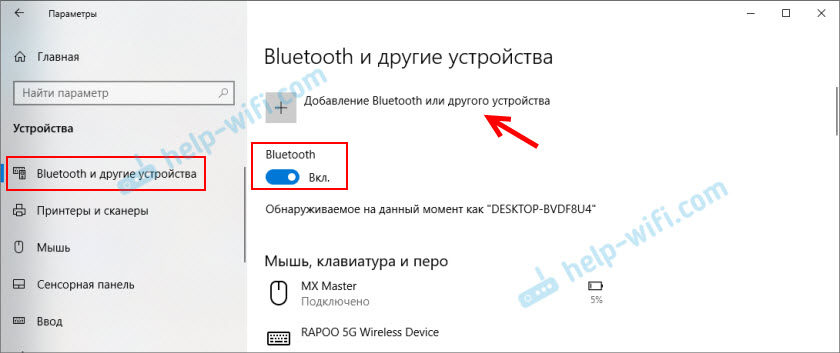
W tacy powinna istnieć odpowiednia ikona 
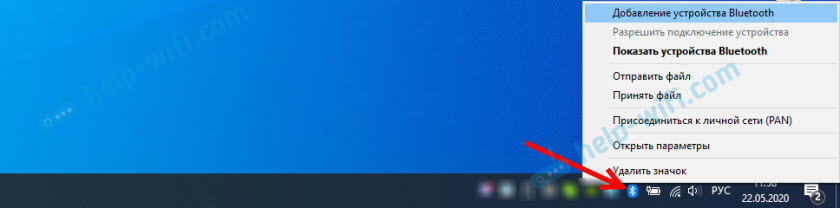
Temat na temat: Jak włączyć i skonfigurować Bluetooth na laptopie z systemem Windows 10. Możesz także zobaczyć proces łączenia urządzenia na przykładzie słuchawek bezprzewodowych: Jak podłączyć słuchawki Bluetooth do komputera lub laptopa w systemie Windows 10.
Najczęściej Bluetooth nie działa w systemie Windows 10 z powodu problemów z sterownikami. Nie ma przełącznika w ustawieniach, a podczas próby rozpoczęcia wyszukiwania urządzeń pojawia się błąd „dobrze zarządzany”. Co z tym zrobić, powiem dalej w artykule.
Windows 8
W parametrach systemu Windows 8, w sekcji „Wireless” (komunikacja bezprzewodowa) powinien istnieć przełącznik Bluetooth. W systemie Windows 8.1 Te ustawienia wyglądają inaczej.
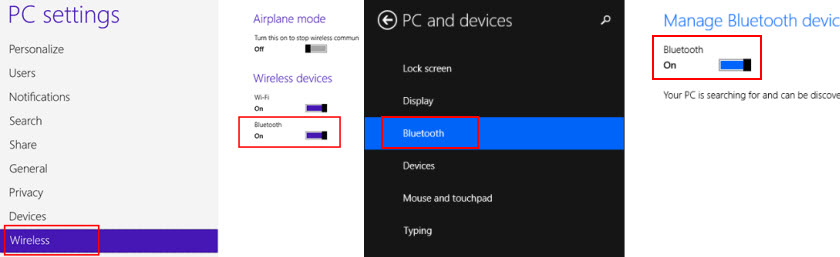
Najczęstszy problem w systemie Windows 8 i 8.1 - Gdy przełącznik „Bluetooth” jest nieaktywny.
System Windows 7
Gdy wszystko jest skonfigurowane i działa, wówczas powinna istnieć niebieska ikona 

Klikając tę ikonę, możesz podłączyć nowe urządzenie, pokazać wszystkie podłączone urządzenia, otworzyć ustawienia itp. D. Można to również zrobić w panelu sterowania, w sekcji „sprzęt i dźwięk” - „Urządzenia i drukarki” - „Urządzenia Bluetooth”. Когда Bluetooth не установлен, не работает в Window.
Połączenie urządzenia za pomocą słuchawek Bluetooth do Windows 7.
Co zrobić, jeśli Bluetooth nie działa w systemie Windows 10, 8, 7
Przede wszystkim zwróć uwagę na następujące ważne punkty:
- Jeśli istnieją ustawienia Bluetooth, są włączone, istnieje wyszukiwanie urządzeń, ale nie można znaleźć urządzenia, zobacz rozwiązania w tym artykule: Laptop nie widzi urządzenia Bluetooth.
- Być może Bluetooth jest po prostu wyłączony, więc nie działa. Dotyczy to bardziej laptopów. Zobacz artykuł Jak włączyć Bluetooth na laptopie.
- Jeśli masz stacjonarny komputer lub laptop i nie wiesz, czy jest w nim Bluetooth, ten artykuł będzie przydatny: jak sprawdzić, czy na laptopie lub komputerze jest Bluetooth.
- Wiele po udanym połączeniu słuchawek lub kolumn ma problemy z dźwiękiem. Jeśli w ogóle nie ma dźwięku: słuchawki Bluetooth nie odtwarzają dźwięku z laptopa.
A jeśli jest dźwięk, ale zła jakość: zły dźwięk w słuchawkach Bluetooth na komputerze lub laptopie.
Jeśli w systemie Windows nie ma przycisku i ustawień związanych z Blueters, musisz sprawdzić, czy w dyspozytorze urządzenia znajduje się adapter Bluetooth i czy to działa. Aby szybko otworzyć menedżera urządzeń, kliknij kombinację kluczy Win + r I wykonaj polecenie Devmgmt.MSC.
Powinna istnieć zakładka „Bluetooth” lub „Radio Moduli Bluetooth”. Ta sekcja powinna być adapterem Bluetooth. W zależności od modelu i zainstalowanego sterownika nazwa może być inna. W systemie Windows 10:

W systemie Windows 7:
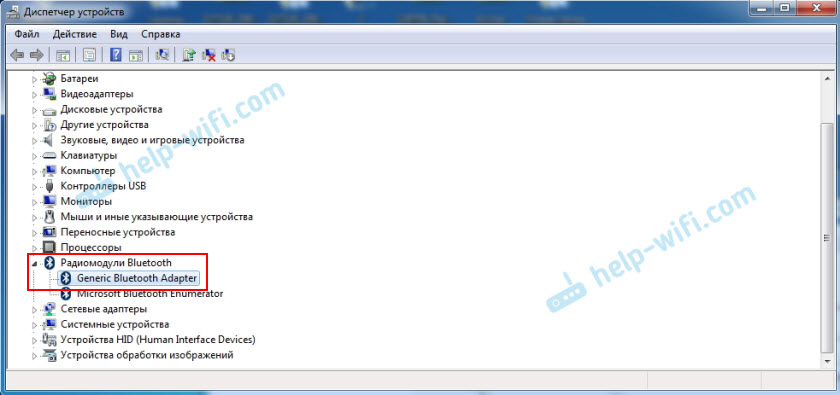
Jeśli nie ma takiej sekcji, a zatem nie ma adaptera w dyspozytorze urządzenia, wówczas sterownik nie jest zainstalowany, albo fizycznie nie ma modułu Bluetooth w komputerze/laptopie. Albo jest wyłączony lub zepsuty. Ale jeśli sterownik nie zostanie zainstalowany (w tym przypadku adapter działa i system go widzi), wówczas w dyspozytorze urządzeń muszą istnieć nieznane urządzenia (nasz adapter).
Jak zainstalować sterownik?
Sterownik można pobrać ze strony producenta laptopa lub adaptera (moduł). Na przykład system Windows 10 prawie zawsze automatycznie instaluje sterownik. Ale zdarza się, że sterownik jest zainstalowany, ale Bluetooth nie działa. W takim przypadku musisz pobrać i zainstalować sterownik z witryny producenta urządzenia.
W skrócie: dowiadujemy się, że model laptopa/adaptera USB/modułu bezprzewodowego, znajdujemy oficjalną stronę, na stronie poprzez wyszukiwanie według modelu, który znajdziemy stronę z ładunkami i pobieramy niezbędny sterownik.
Na przykład Acer Laptop Model Aspire 5 A515-54G. Przechodzimy na stronę ACER i szukamy naszego modelu (zwykle w sekcji „Obsługa”, „Ładowanie”).
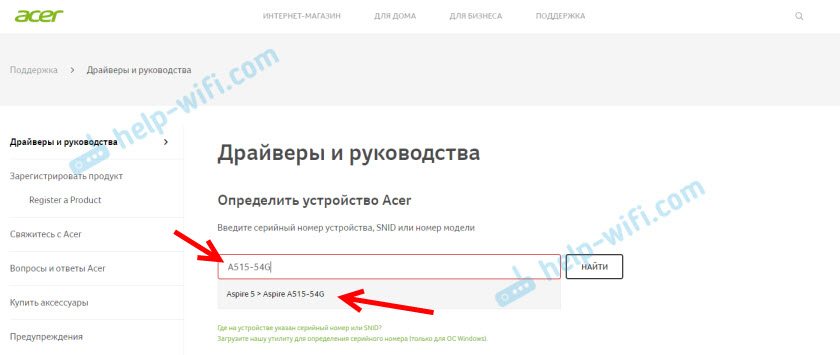
Wybierz system.
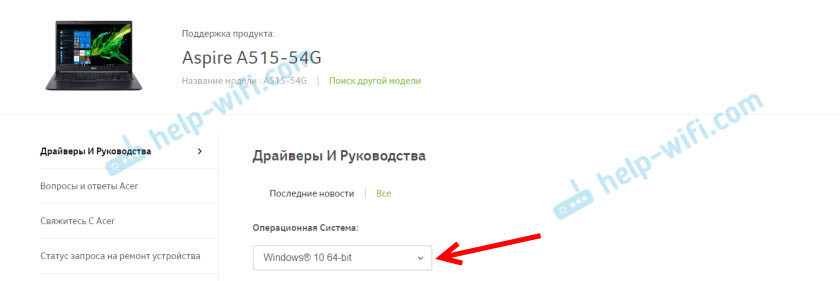
Na stronie może być kilka sterowników do adaptera Bluetooth. Dla różnych dostawców modułu bezprzewodowego. Otwórz adaptery sieciowe w menedżerze urządzeń i zobacz, jaki producent masz tam adapter Wi-Fi (bezprzewodowy). Dla tego producenta załaduj kierowcę. Po prostu pobierz go i zapisz na komputerze. Jeśli nie możesz określić producenta modułu bezprzewodowego, pobierz sterownik dla różnych producentów i spróbuj go zainstalować z kolei.
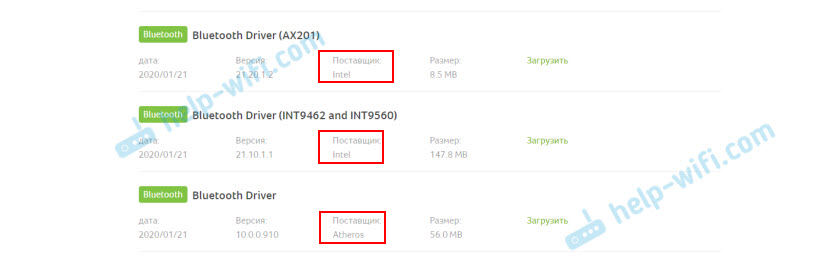
Do instalacji rozpocznij instalację .Plik exe. Może być w archiwum. Po zainstalowaniu i ponownym uruchomieniu komputera Bluetooth powinien zarobić.
Inne rozwiązania:
- Jeśli dyspozytor urządzeń ma moduł Bluetooth, ale istnieje jakieś nieprawidłowe funkcjonowanie Bluetooth, spróbuj po prostu usunąć adapter i ponownie uruchomić komputer.
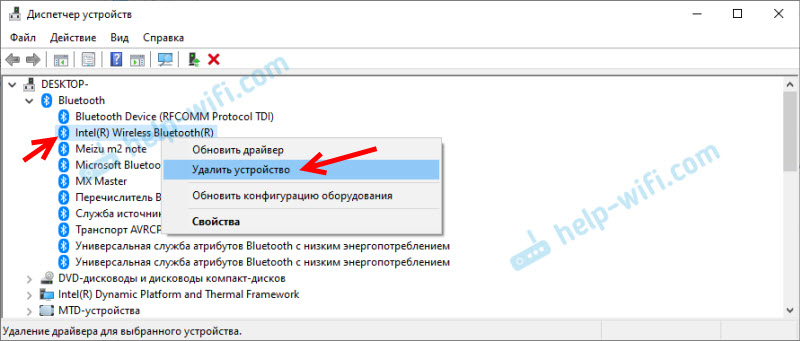
- Jeśli adapter jest wyłączony, włącz go (użyj go).
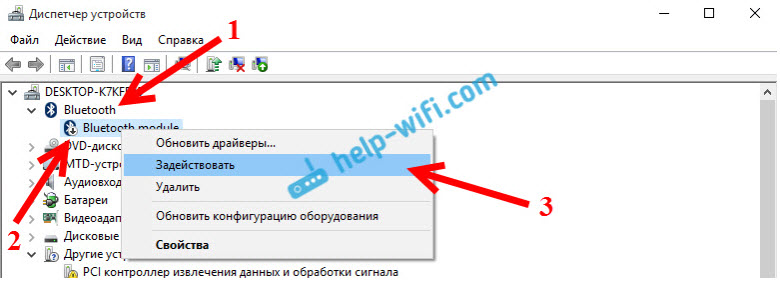
- Zainstaluj wszystkie aktualizacje systemu operacyjnego.
- Jeśli istnieją nieznane urządzenia (inne urządzenia), możesz spróbować znaleźć kierowcę według domu wydawnictwa sprzętu (artykuł według przykładu Wi-Fi). Być może jednym z tych urządzeń jest adapter Blutuz.
- Jeśli masz problemy z Bluetooth w systemie Windows 7, warto również pobierać i zainstalować narzędzie od producenta laptopa, który jest odpowiedzialny za działanie klawiszy funkcjonalnych. I włącz komunikację bezprzewodową przez klawiaturę na klawiaturze lub osobny przełącznik na korpusie laptopa.

- Spójrz na rozwiązania z innego podobnego artykułu: Nie ma ikony Bluetooth w Tea, Windows 10 Powiadomienia, w Manager Device Manager.
Oczywiście trudno jest podać określone rozwiązania dla każdego możliwego problemu. Przynajmniej z tego powodu, że każdy ma różne adaptery, różne laptopy i komputery, na których instalowane są różne wersje systemu Windows. Ponadto, nie dla wszystkich urządzeń odpowiedzialnych za pracę Bluetooth, istnieją sterowniki dla niektórych wersji systemu Windows. Na przykład na starych laptopach, na których zainstalowano system Windows 10, Bluetooth może nie działać. Nawet jeśli w menedżerze urządzeń wszystko jest w porządku. Lub odwrotnie: gdy Windows 7 jest zainstalowany na nowym laptopie.
- « Dlaczego Internet zniknie za pośrednictwem netis MW5230 i modemu ZTE MF833V (Kiivstar)
- Status „Połączenie jest przerywane” i „Connected Voice” w pobliżu słuchawek Bluetooth w systemie Windows 10 »

